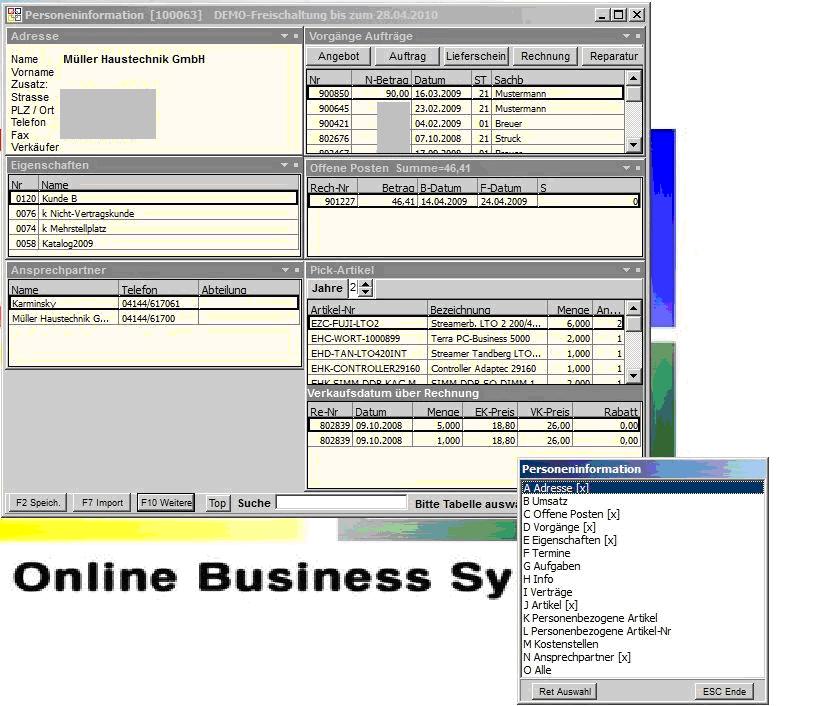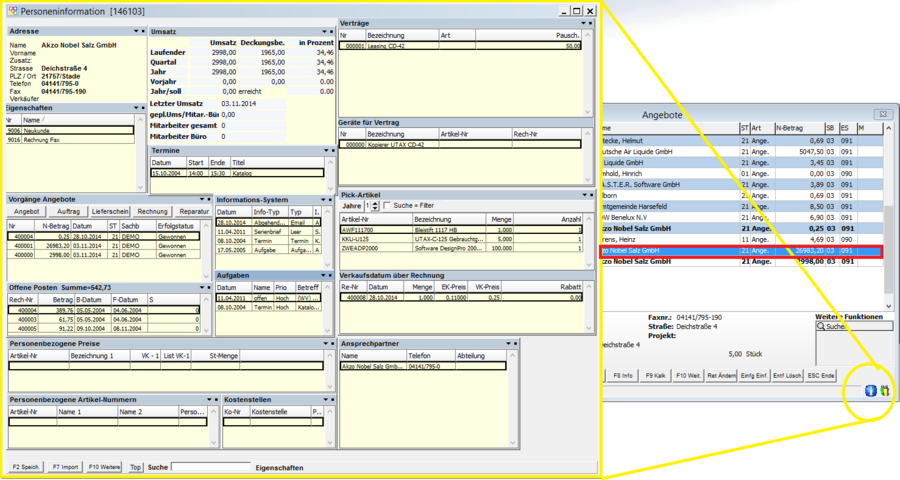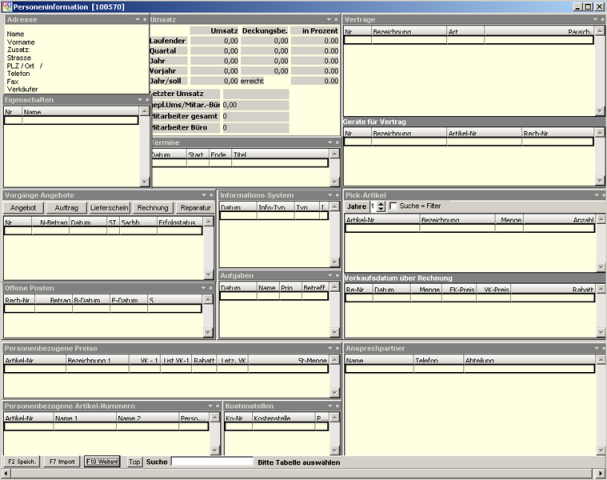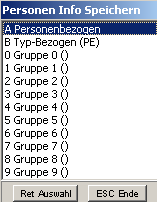OBS/Stammdaten/Personeninformationen: Unterschied zwischen den Versionen
Keine Bearbeitungszusammenfassung |
KKeine Bearbeitungszusammenfassung |
||
| (Eine dazwischenliegende Version desselben Benutzers wird nicht angezeigt) | |||
| Zeile 1: | Zeile 1: | ||
{{ | {{Kostenpflichtige Module}} | ||
=Personeninformation= | =Personeninformation= | ||
Die erweiterte Info wird in der [[OBS/Widgets/Schnellstartleiste|Schnellstartleiste]] angezeigt und öffnet beim Betätigen die Personeninformation. | |||
[[Image:ERWEITERTE_INFO_W.PNG|900px]] | |||
Die Personeninformation dient der '''schnellen und gebündelten Darstellung''' aller relevanten Daten von Personen. Die Zusatzinformationen zu einer Person werden mit kleinen Fenstern, den Widgets, angezeigt. '''Jeder Benutzer entscheidet''', welche Widgets für welchen Personenkreis angezeigt werden sollen. Diese Einstellungen können bei jedem Vorgang, wie z.B. bei einem Auftrag oder bei einer Bestellung, unterschiedlich sein. | |||
''Tipp: Mittels der '' ''[[OBS/System/R Benutzer Einstellungen kopieren|Kopierfunktion in der Benutzerpflege]]'' '' können die Einstellungen bzgl. der Personeninformation auch von einem Benutzer auf einen anderen Benutzer kopiert werden - allerdings werden dann auch andere Einstellungen wie z.B. Terminplanerseinstellungen kopiert.''<br /> | ''Tipp: Mittels der '' ''[[OBS/System/R Benutzer Einstellungen kopieren|Kopierfunktion in der Benutzerpflege]]'' '' können die Einstellungen bzgl. der Personeninformation auch von einem Benutzer auf einen anderen Benutzer kopiert werden - allerdings werden dann auch andere Einstellungen wie z.B. Terminplanerseinstellungen kopiert.''<br /> | ||
Aktuelle Version vom 23. Juni 2021, 10:29 Uhr
- A Preise aktualisieren
- C Personen übertragen
- E Kategorien verwalten
- G Kataloge verwalten
- I Merkliste übertragen
- K Varianten übertragen
- L Artikelvarianten übertragen
- M Referenzarten übertragen
- N Lagerbestände verwalten
- U Bestellungen einlesen
- V leere Passworte füllen
- W Update-Informationen zurücksetzen
- X Konfiguration
- Z Protokoll
Personeninformation
Die erweiterte Info wird in der Schnellstartleiste angezeigt und öffnet beim Betätigen die Personeninformation.
Die Personeninformation dient der schnellen und gebündelten Darstellung aller relevanten Daten von Personen. Die Zusatzinformationen zu einer Person werden mit kleinen Fenstern, den Widgets, angezeigt. Jeder Benutzer entscheidet, welche Widgets für welchen Personenkreis angezeigt werden sollen. Diese Einstellungen können bei jedem Vorgang, wie z.B. bei einem Auftrag oder bei einer Bestellung, unterschiedlich sein.
Tipp: Mittels der Kopierfunktion in der Benutzerpflege können die Einstellungen bzgl. der Personeninformation auch von einem Benutzer auf einen anderen Benutzer kopiert werden - allerdings werden dann auch andere Einstellungen wie z.B. Terminplanerseinstellungen kopiert.
Die Schaltfläche F10 Weitere führt zur Auswahlliste der möglichen Widgets in der Personeninformation. Das gewünschte Widget wird angewählt und mit ↩ Enter übernommen. Dieser Vorgang wird so oft wiederholt, bis alle gewünschten Widgets für diese Personeninformation vorhanden sind. Die Position und die Größe dieser Widgets kann vom Benutzer selbst organisiert werden.
Tipp: es kann auch ,O Alle' angewählt werden und dann die nicht gewünschten Widgets wieder geschlossen werden!
Einstellungen speichern
Mit F2 Speich. wird diese Personeninformation gespeichert.
Hier gibt es nun mehrere Möglichkeiten:
- A Personenbezogen - die Einstellungen werden nur bei der aktuellen Person gespeichert
- B Typ-Bezogen (PE) - die Einstellungen werden für einen Typ gespeichert hier: für (PE) Personenstamm (alle Personen) gespeichert bei folgenden Vorgängen kann typbezogen gespeichert werden: Person, Angebot, Auftrag, Bestellung, Eingangslieferschein, Eingangsrechnung, Ausgangslieferschein, Rechnung
- 0 Gruppe 0 die Einstellungen werden unter einem Gruppennamen gespeichert
- 1 Gruppe 1 siehe oben
- 2 Gruppe 2 siehe oben
- 9 Gruppe 9 siehe oben
Einstellungen übernehmen
Mit F7 Import können die Einstellungen einer Gruppe für eine weitere Person übernommen werden. Gehen Sie hierfür in der Personenliste auf die gewünschte Person, für die eine schon bestehende Einstellung übernommen werden soll. Klicken Sie anschließend auf das Symbol ![]() . Durch einen Klick auf F7 Import öffnet sich ein Auswahlfenster mit allen zuvor gespeicherten Einstellungen. Wählen Sie die gewünschte Eistellung und klicken Sie auf
. Durch einen Klick auf F7 Import öffnet sich ein Auswahlfenster mit allen zuvor gespeicherten Einstellungen. Wählen Sie die gewünschte Eistellung und klicken Sie auf
↩ Enter.
Die Suche
Es kann in einem Widget nach einem Wortteil gesucht werden: Dazu muss das entsprechende Widget per Mausklick erwählt werden, dann kann in dem Feld Suche der Begriff eingegeben werden, nach dem gesucht werden soll. Bei der Eingabe dieses Begriffes wird die entsprechende Zeile aktiviert. Mittels Top kann wieder die 1. Zeile in dem Widget angewählt werden, z.B. für eine neue Suche.
Hier noch ein Beispiel einer Personeninformation, diese Einstellung könnte beim Typ Auftrag gespeichert sein: